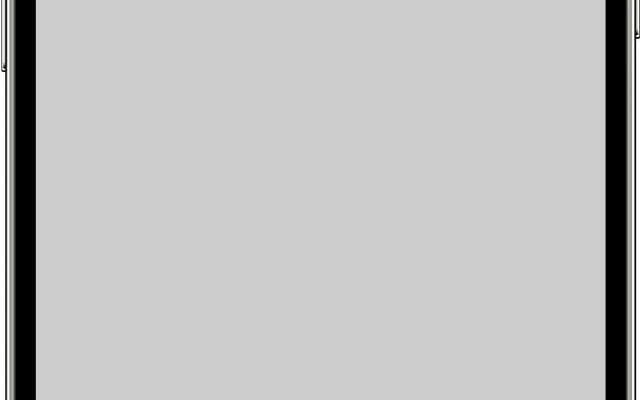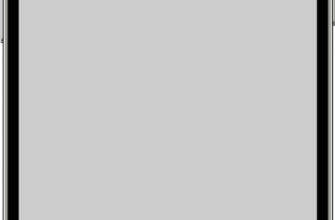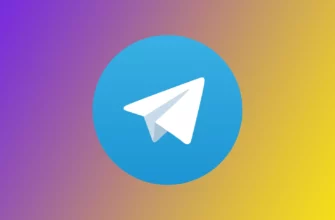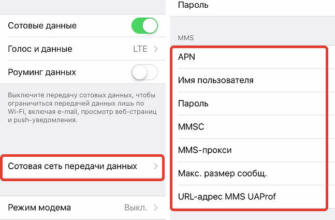Tüm Apple aygıtlarınızda MMS ve SMS mesajları gönderip alabilmek için Mesaj İletme özelliğini de ayarlayabilirsiniz.
iPhone veya iPad'inizde mesaj gönderemiyor veya alamıyorsanız
Mesaj gönderirken bir uyarı görürseniz veya mesaj gönderemez ya da alamazsanız ne yapmanız gerektiğini öğrenin.
Yeni bir cihaz kurduktan sonra Mesajlar ile ilgili sorun yaşarsanız
Yeni bir aygıt ayarlarken Mesajlar'da konuşmaların farklı konu gruplarında görünmesi veya gönderilen mesajların mavi mesaj balonları yerine yeşil mesaj balonları olarak görünmesi gibi sorunlar yaşarsanız aşağıdaki adımları kullanarak ayarlarınızı güncelleyin:
- Gerekirse aygıtınızı iOS veya iPadOS'in en son sürümüne güncelleyin.
- Ayarlar uygulamasında Hücresel'e dokunun. Telefon hattınızın açık olduğundan emin olun. Birden fazla SIM kullanıyorsanız kullanmak istediğiniz telefon numarasının seçili ve açık olduğundan emin olun.
- Ayarlar uygulamasında Mesajlar'a dokunun. iMessage'ı kapatın ve sonra tekrar açın.
- Gönder ve Al öğesine dokunun.
- Mesajlar uygulaması ile kullanmak istediğiniz telefon numarasına dokunun.
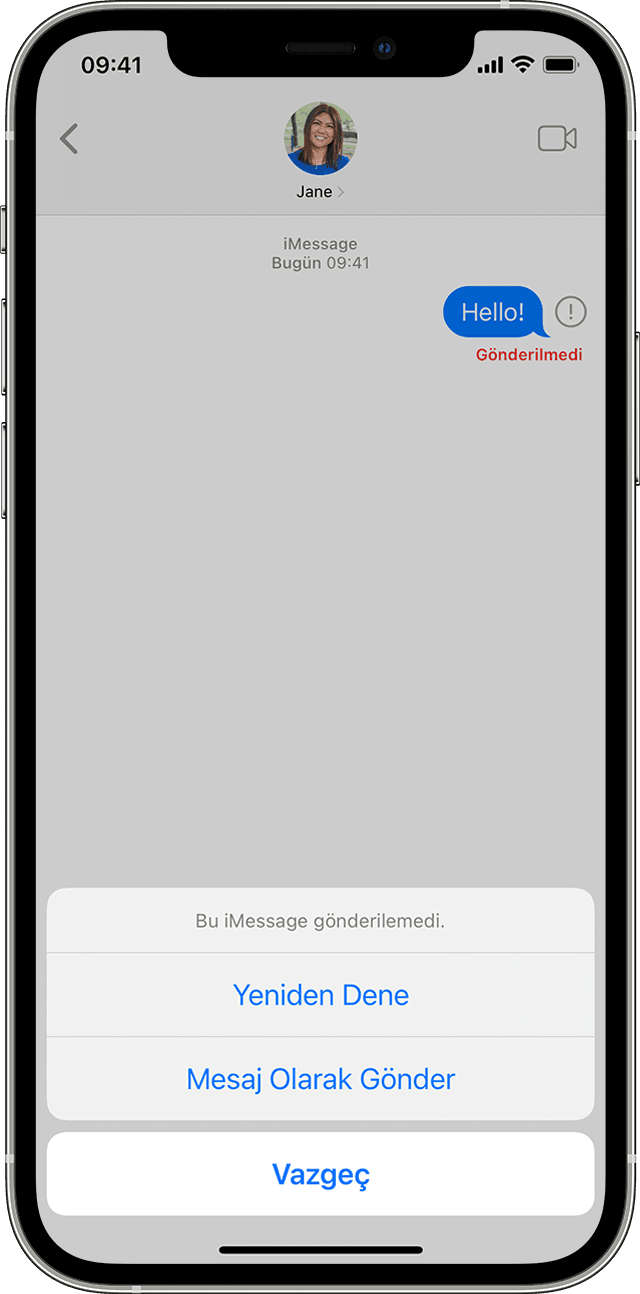
Kırmızı bir ünlem işareti görürseniz
Bir mesaj göndermeye çalıştığınızda Gönderilmedi uyarısı içeren simgeyi görürseniz, aşağıdaki adımları izleyin:
- Ağ bağlantınızı kontrol edin.
- öğesine ve ardından Yeniden Dene öğesine dokunun.
- Mesajı hala gönderemiyorsanız, öğesine ve ardından Mesaj Olarak Gönder öğesine dokunun. Mesaj ücretleri uygulanabilir. Daha fazla bilgi için operatörünüze başvurun.
Mesajlar'ı, iMessage kullanılamadığında otomatik olarak SMS biçiminde mesaj göndermeyi deneyecek şekilde ayarlayabilirsiniz. Ayarlar > Mesajlar bölümüne gidin ve SMS olarak gönder öğesini açın.
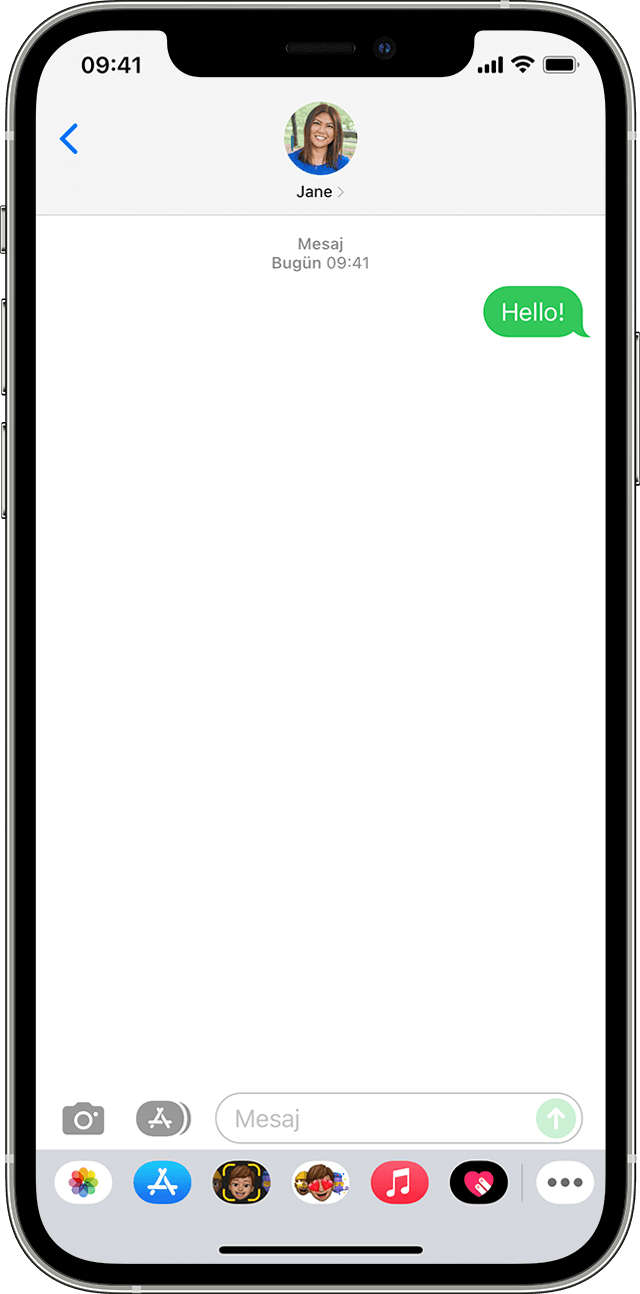
Yeşil mesaj balonuyla karşılaştınız
Mavi mesaj balonu yerine yeşil mesaj balonu, mesajınızın iMessage yerine MMS/SMS kullanılarak gönderildiği anlamına gelir. Bu birkaç farklı nedenden dolayı olabilir:
- Mesajı gönderdiğiniz kişinin bir Apple aygıtı yoktur.
- iMessage cihazınızda veya mesajı gönderdiğiniz kişinin cihazında kapalıdır. Cihazınızda iMessage'ın açık olup olmadığını kontrol etmek için Ayarlar > Mesajlar > iMessage bölümüne gidin.
- iMessage, cihazınızda veya mesajı gönderdiğiniz kişinin cihazında geçici olarak kullanılamıyor.
- Yeni bir cihaz kurduktan sonra Mesajlar ayarlarınızı güncellemeniz gerekebilir.
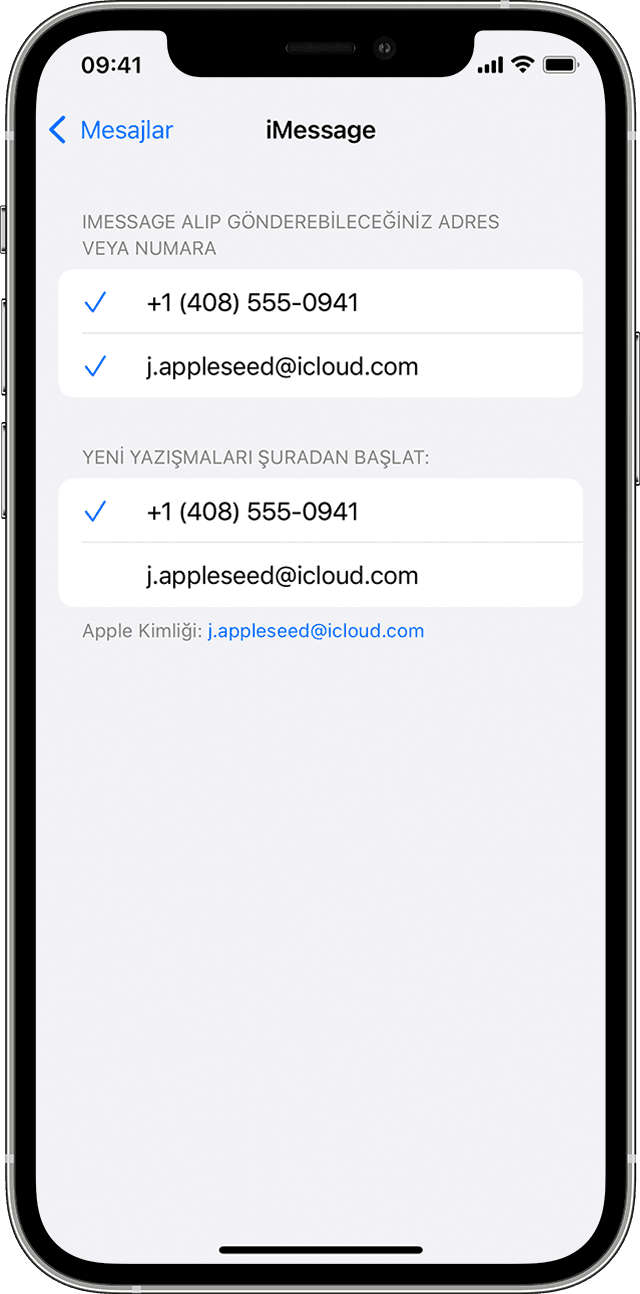
Bir cihazda mesaj alabiliyor ancak başka bir cihazda alamıyorsanız
iPhone'unuz dışında başka bir iOS aygıtınız veya iPad gibi bir iPadOS aygıtınız varsa iMessage ayarlarınız, mesajların telefon numaranız yerine Apple Kimliğiniz üzerinden gönderilip alınacağı şekilde ayarlanmış olabilir. Mesajlarınızın telefon numaranızla gönderilip alınacak şekilde ayarlanıp ayarlanmadığını kontrol etmek için Ayarlar > Mesajlar bölümüne gidin ve ardından Gönder ve Al'a dokunun.
Telefon numaranızı göremiyorsanız iPhone numaranızı Apple Kimliğinize bağlayarak telefon numaranızı kullanarak iMessage mesajları gönderip alabilirsiniz. Ayrıca tüm Apple aygıtlarınızda MMS ve SMS mesajları gönderip alabilmeniz için Mesaj İletme özelliğini de ayarlayabilirsiniz.
Grup mesajlaşmasında sorun yaşıyorsanız
Bir grup mesajındaysanız ve artık mesaj almıyorsanız, konuşmadan ayrılıp ayrılmadığınızı kontrol edin. Mesajlar'ı açın ve grup mesajına dokunun. Görüşmeden ayrıldığınıza dair bir mesaj görürseniz, görüşmeden ayrılmış veya grup mesajından çıkarılmışsınız demektir. Bir grup mesajına yalnızca gruptaki biri sizi eklerse yeniden katılabilirsiniz.
- Mesajlar uygulamasını açın ve Oluştur düğmesine dokunun.
- Kişilerinizin telefon numaralarını veya e-posta adreslerini girin.
- Mesajınızı yazın ve ardından Gönder düğmesine dokunun.
Grup mesajıyla ilgili başka sorunlar yaşıyorsanız, konuşmayı silmeniz ve yeni bir tane başlatmanız gerekebilir. Bir grup mesajını silmek için:
- Mesajlar'ı açın ve silmek istediğiniz konuşmayı bulun.
- Konuşma üzerinde sola kaydırın.
- Sil öğesine dokunun.
iOS 16, iPadOS 16.1 ve sonraki sürümlerde, son 30-40 gün içinde sildiğiniz mesajları kurtarabilirsiniz.
Hâlâ yardıma ihtiyacınız varsa
- iPhone veya iPad'inizi yeniden başlatmayı deneyin.
- Ağ bağlantınızı kontrol edin. iMessage veya MMS olarak bir mesaj göndermek için hücresel veri veya Wi-Fi bağlantısı gerekir. SMS mesajı göndermek için hücresel ağ bağlantısına ihtiyacınız vardır. Wi-Fi Aramasını açarsanız, Wi-Fi üzerinden SMS mesajı gönderebilirsiniz.
- MMS veya SMS gibi göndermeye çalıştığınız mesaj türünün desteklenip desteklenmediğini öğrenmek için operatörünüze danışın.
- iPhone'da bir grup MMS mesajı göndermeye çalışıyorsanız Ayarlar > Mesajlar bölümüne gidin ve MMS Mesajlaşma'yı açın. iPhone'unuzda MMS Mesajlaşma veya Grup Mesajlaşmasını açma seçeneği görmüyorsanız operatörünüz bu özelliği desteklemiyor olabilir.
- Aygıtınızda resim ve video almak için yeterli depolama alanı olduğundan emin olun.
- Kişi için doğru telefon numarasını veya e-posta adresini girdiğinizden emin olun.
iPhone veya iPad'inizde mesaj gönderemiyor veya alamıyorsanız
Mesaj gönderirken bir uyarı görürseniz veya mesaj gönderemez ya da alamazsanız ne yapmanız gerektiğini öğrenin.
Yeşil mesaj balonuyla karşılaştınız
Mesajlarınızın telefon numaranız üzerinden gönderilecek ve alınacak şekilde ayarlanıp ayarlanmadığını kontrol etmek için Ayarlar Mesajlar'a gidin ve ardından Gönder ve Al'a dokunun. Yeni bir cihaz kurduğunuzda Mesajlar'da konuşmaların farklı konu gruplarında görünmesi veya gönderilen mesajların mavi mesaj balonları yerine yeşil mesaj balonları olarak görünmesi gibi sorunlarla karşılaşırsanız, aşağıdaki adımları kullanarak ayarlarınızı güncelleyin.
Mesajlar > iMessage" width="320" />
Tamam: